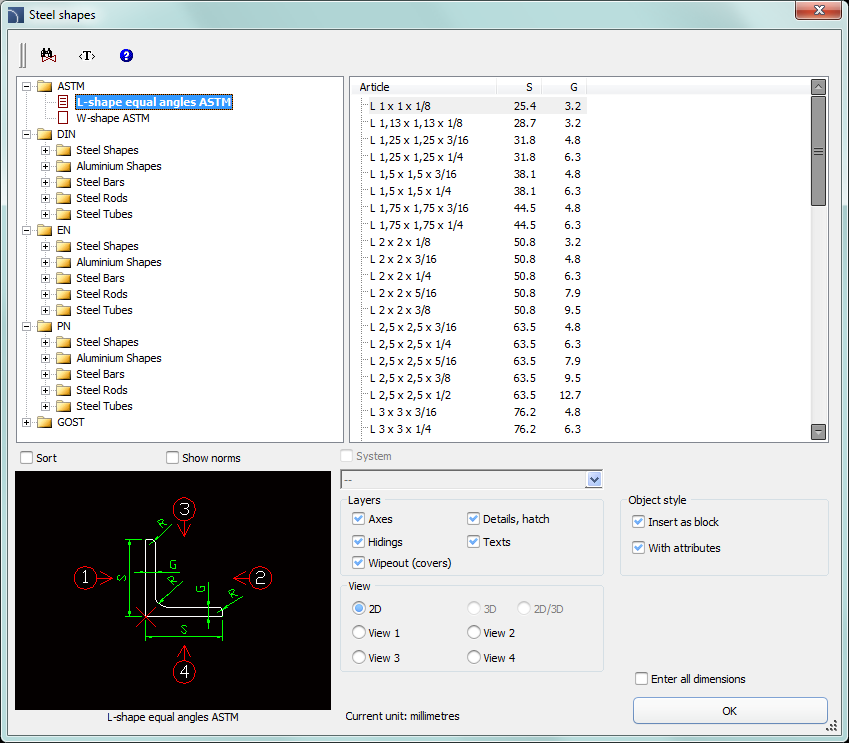
La commande Formes en acier permet à l'utilisateur d'insérer dans le projet toutes sortes de formes en acier telles que : barres plates, formes en L, formes en U, formes en Z, etc. Pour toutes les bases de données d'objets avec de nombreuses normes nationales et internationales, notamment : PN, EN, DIN et ANSI sont disponibles.
Les formes en acier ont leur propre unité de masse définie. Grâce à cela, il est possible d'obtenir des informations sur la longueur et la masse des éléments insérés dans le dessin. Il est également possible d’obtenir automatiquement la nomenclature complète de l’acier (ou d’autres matériaux).
La plupart des formes en acier disponibles dans le programme CADprofi sont des éléments en acier. Grâce à la possibilité de spécifier toutes les dimensions, il est possible d'insérer des profils personnalisés tels que l'aluminium, le cuivre et autres. Si des profils personnalisés sont insérés, il est nécessaire de régler le type, le type de matériau et la masse unitaire ou la masse totale des éléments insérés. Le moyen le plus simple de régler ces paramètres consiste à utiliser la commande Attributs et descriptions, qui permet de modifier simultanément les données de plusieurs objets (voir page 46).
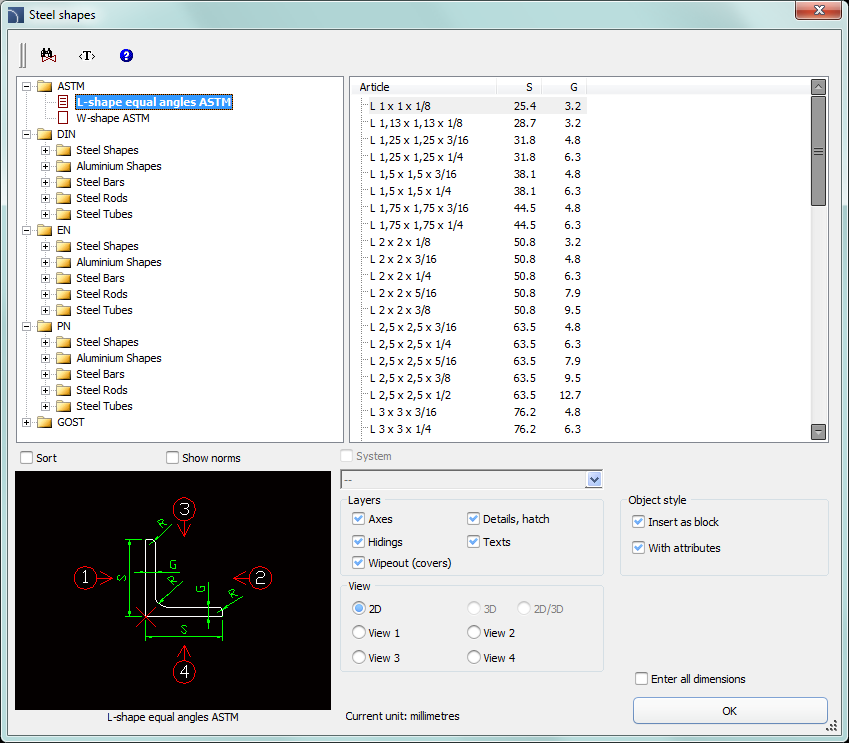
Boîte de dialogue de formes en acier
Les options utilisées dans cette boîte de dialogue ont été décrites dans les chapitres précédents (voir page 461).
Les formes en acier disponibles dans la bibliothèque ont la possibilité d'être insérées dans une vue principale ou dans des vues supplémentaires. Ces vues sont indiquées dans la fenêtre d'aperçu avec des flèches.
Pour certaines vues, des lignes de masquage sont incluses. À l'aide de l'option Style de l'objet, il est possible d'activer ou de désactiver la création de lignes invisibles dans l'objet inséré.
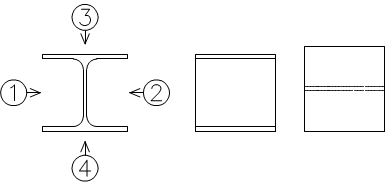
|
Vue principale |
Vue de côté |
Vue de dessus |
Procédures
1.
Exécutez la commande Formes en acier  .
.
2. Dans la fenêtre de dialogue, sélectionnez la catégorie d'objet requise. Après cela, l'aperçu de l'élément sera affiché et sur la liste détaillée, vous pourrez voir tous les types et tailles d'éléments disponibles.
3. (Facultatif) Si la liste des types disponibles contient des sous-catégories, double-cliquez sur une catégorie pour l'agrandir et vous pourrez voir son contenu.
4. (Facultatif) Cliquez avec le bouton droit de la souris sur n’importe quel élément et, dans le menu, choisissez l’option Tout développer/Tout réduire.
5. Choisissez l'élément souhaité dans la liste détaillée.
6. (Facultatif) Modifiez la Vue pour l'élément sélectionné.
7. (Facultatif) Modifier les paramètres des options de Style d'objet.
8. (Facultatif) Sélectionnez l'option Entrer toutes les dimensions pour spécifier les dimensions des objets insérés.
9. Cliquez sur le bouton OK pour insérer l'objet sélectionné dans le dessin.
10. (Facultatif) Si vous décidez d'insérer une vue par le haut, spécifiez la longueur de la forme d'acier sélectionnée dans la fenêtre Paramètres (il est nécessaire de créer ultérieurement des nomenclatures correctes).
11. Spécifiez le point d'insertion sur le dessin.
12. Si vous décidez d'insérer la vue principale, spécifiez l'angle de rotation. Pour les autres vues, indiquez le deuxième point grâce auquel vous pourrez déterminer la longueur de la forme en acier.
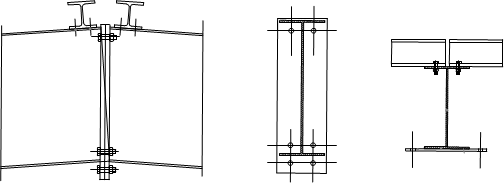
Exemples de dessin avec des formes en acier insérées
Les profils en acier sont insérés sous forme de blocs. L'échelle X pour les vues latérales correspond à la longueur des profils. En cas de sections transversales (vues principales), la longueur du profil correspond à l'échelle Z du bloc. Grâce à cela, en changeant l'échelle (X ou Z) dans la fenêtre des propriétés, il est possible d'ajuster la longueur du profil après les avoir insérés dans le dessin.
|
| ||||
|
Profil fermé avec une longueur de 400 mm. |
Modification de la longueur du profilé à 500 mm, Par exemple. Changer l'échelle X = 500 | |||
|
Conseil Pour afficher la fenêtre des propriétés dans le programme CADprofi, vous devez appuyer sur les touches CTRL + 1 ou sélectionner la commande appropriée dans le menu principal du programme de CAO. |
 Formes en
acier et produits métallurgiques
Formes en
acier et produits métallurgiques